Как быстро сделать гиф из видео на Ютуб
29-01-2018 09:53
к комментариям - к полной версии
- понравилось!

Мы часто видим интересные гифки, вырезанные из известных фильмов, забавные и интересные. Но готовые гифки, не всегда то, что нужно в данный момент нам. Хочется научится делать это самим.

Сделать это совсем несложно. Сегодня я расскажу, как можно быстро создать гиф-анимацию из видеоролика на Ютуб. Ее не надо конвертировать, она сразу сохраняется в формате «gif»
Итак, выбираем видео, из фрагментов которого хотим сделать анимацию. Идем на ЮТУБ, и ищем нужный нам фильм.
Для примера я выбрала ролик с фильмом МЕСТО ВСТРЕЧИ ИЗМЕНИТЬ НЕЛЬЗЯ.
Теперь ВНИМАНИЕ. Смотрим на адрес, что стоит в верхнем меню. Это адрес нашего ролика.
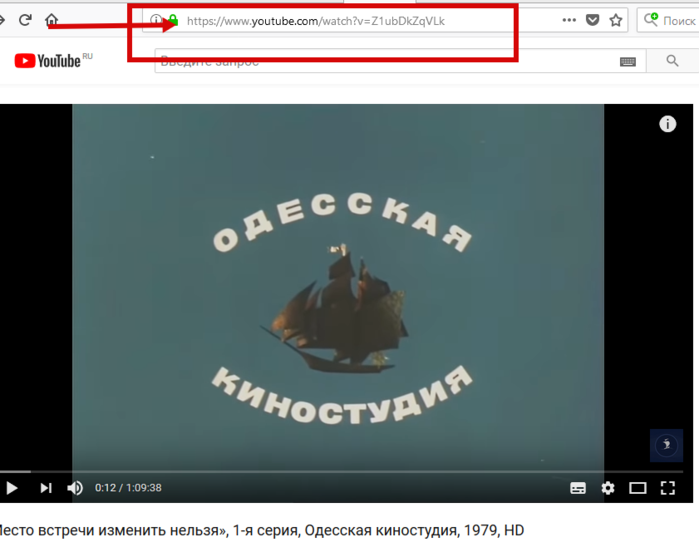
Для создания гиф из данного видео, добавляем в его АДРЕС (ссылку), после www. слово «gif»

Жмем «enter» и переходим к сервису gifyt creator, с помощью которого создадим анимацию. Настроек здесь немного и они очень просты.
Вот так выглядит этот сайт, когда вы попадете на него. Внизу идет шкала времени прокрутки фильма. Определитесь какое место фильма вам нужно (начало, конец, серединка), и просо щелкните мышкой по времени, или потяните мышкой стрелочку, на примерный выбор отрезка фильма.
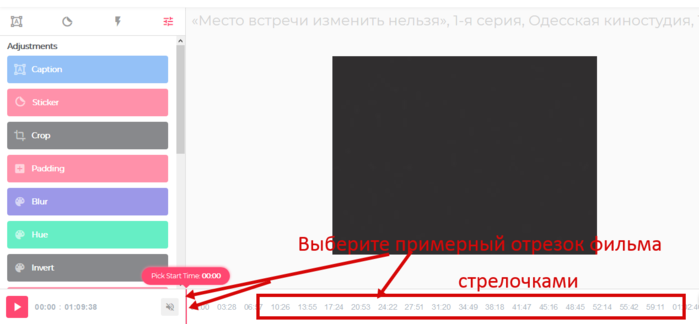
Для создания гиф используем ползунки на шкале времени. Первым «start time» определяем начало анимации, а вторым «duration» – продолжительность.
Как только вы поставите стрелку на определенные минуты фильма, у вас появятся два бегунка, которые фиксируют тот отрезок фильма, на котором они стоят.
Просто передвигаем их по шкале мышкой в нужные моменты видео. Передвигая этот отрезок по фильму, вправо - влево - вы поймаете именно ТОТ МОМЕНТ фильма, который вы хотите вырезать.
Длину вырезанного отрезка, вы так же можете регулировать. Подведите мышку к линии, фиксирующей отрезок, и растяните его по нужному вам отрезку фильма.
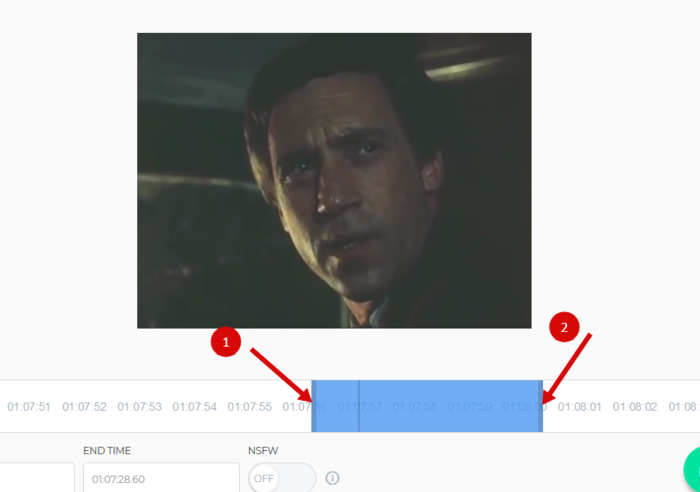
По кадрам, в окне просмотра вы сразу будете видеть где нужно подтянуть бегунок. Вперед или назад. Можно двигать и весь просматриваемый отрезок сразу, захватив его мышкой.
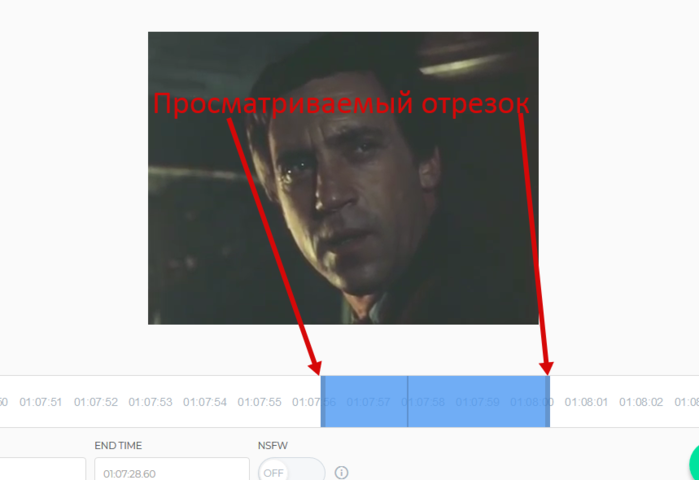
Мой совет, НЕ ДЕЛАЙТЕ ОЧЕНЬ БОЛЬШИЕ отрезки гифок. Они, конечно, обработаются, и гифку в формате «gif» вы получите, НО так как она будет "ТЯЖЕЛАЯ", вы никуда не сможете ее загрузить.
Гифку можно просматривать со звуком, что б освежить память, например, если вы хотите подписать гифку фразой из фильма. Для этого, просто включите звук, сняв галочку с плеера.
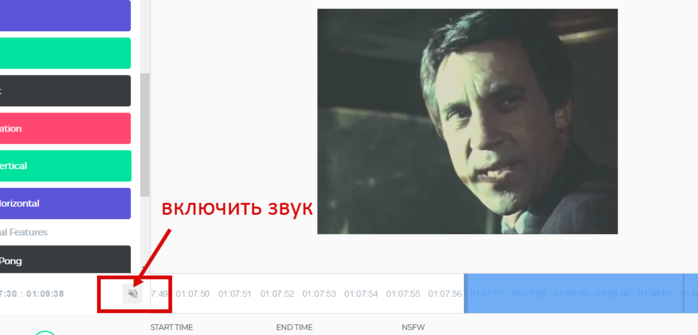
Приступаем к сохранению нашей гифки. Для этого идем чуть вверх, и (справа) жмем кнопку «create gif».
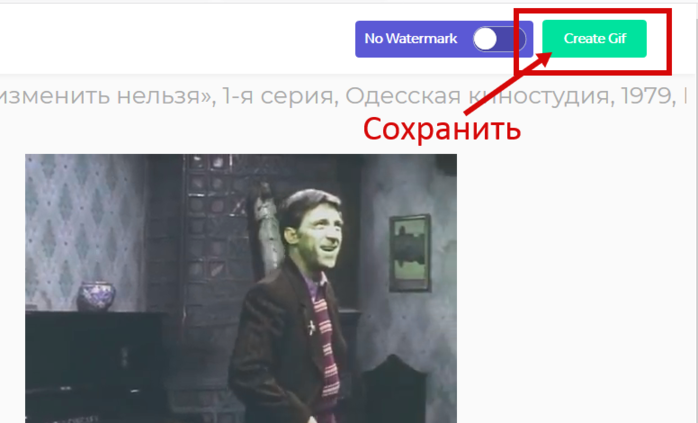
Выскочившую табличку, которая появилась после нажатия кнопки сохранения просто закройте, или нажмите кнопку ДАЛЕЕ
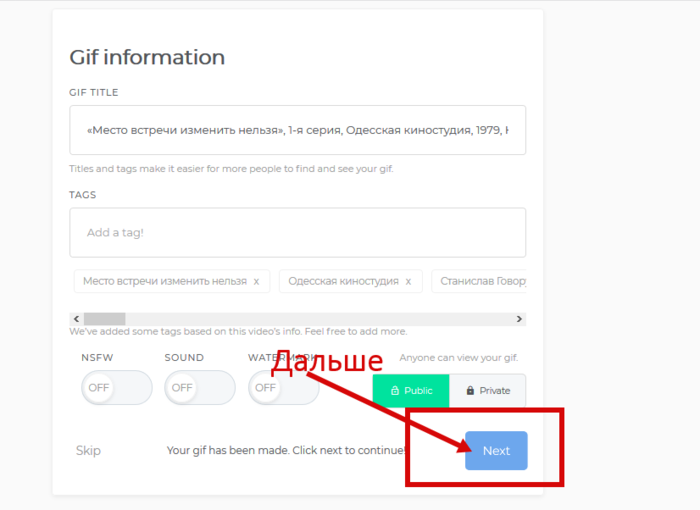
У вас может выскочить табличка, которая предложит вам приобрести платную версию программы. Просто нажмите СПАСИБО, НЕ НАДО. Но она появляется НЕ ВСЕГДА.
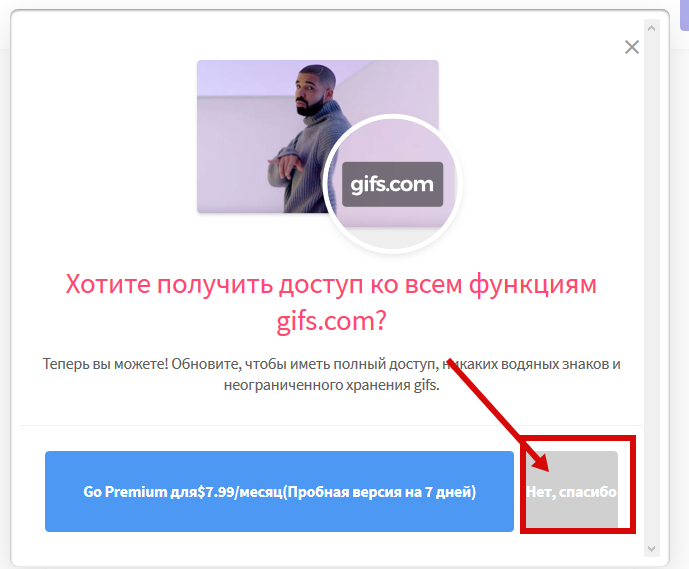
Дальше идет сохранение файла. Немного подождите.
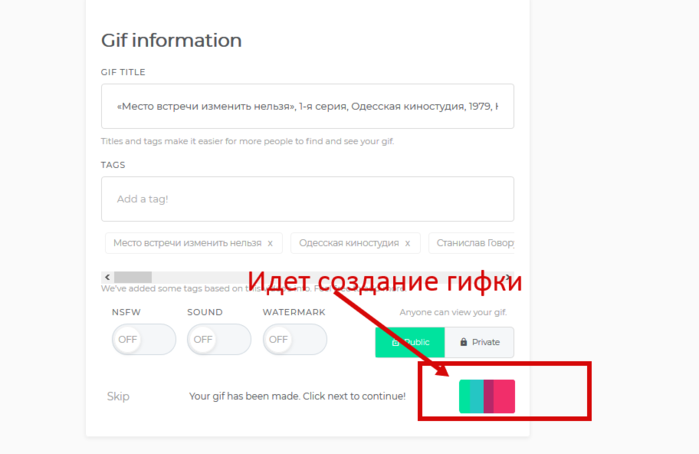
Как только файл сохранится, вы увидите адреса вашей гифки.
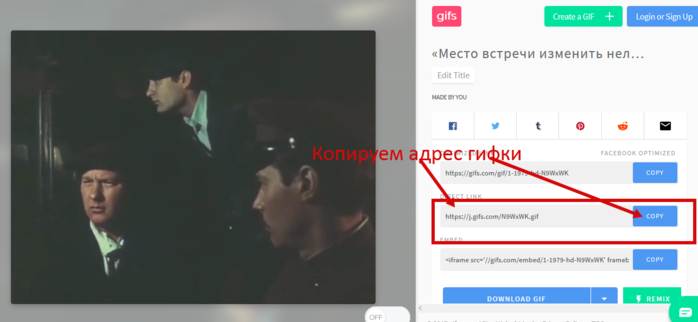
Здесь у нас 2 варианта. Первый – просто перейдем по ссылке на нашу гиф-анимацию, сохраним ее к себе на комп и через медиафайлы добавим в текст статьи.
И второй способ – воспользуемся кодом для вставки, который нам предлагает сервис gifyt creator. Скопируем его, зайдем в режим редактирования статьи, переключимся на вкладку «Текст» и добавим код гиф-анимации в нужное место.
Поскольку мы используем БЕСПЛАТНУЮ ВЕРСИЮ, и просто создаем гифку, без наворотов, то самое ХОРОШЕЕ, это 1 ВАРИАНТ, то есть - взять ее адрес, открыть в новом оке, и СОХРАНИТЬ В СВОЙ КОМП.
Созданная гифка открылась в НОВОМ ОКНЕ. Осталось только встать мышкой на нее, нажать ПРАВУЮ кнопку и выбрать СОХРАНИТЬ КАК.
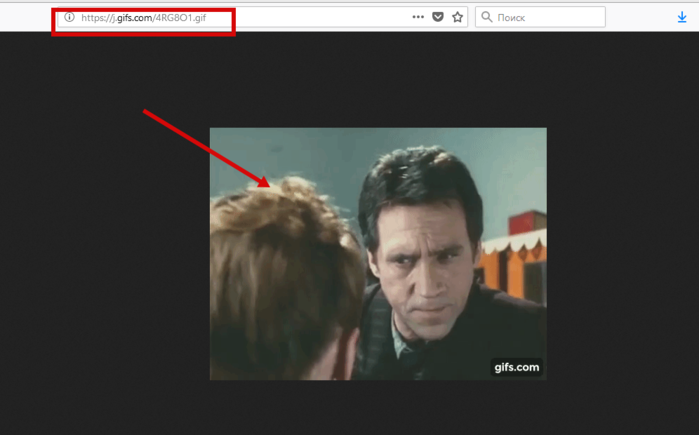
Вот и все. Делается все очень быстро. Самое сложное здесь - выбрать нужный кадр.

Кстати, подписать гифку вы можете сразу здесь, на данном сайте. Для этого вверху (слева) жмем на буковку А.
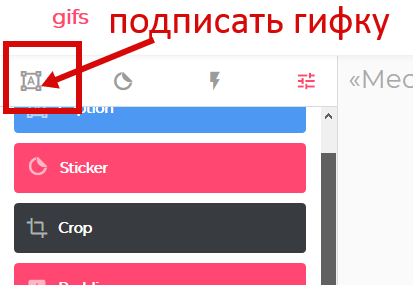
В поле «Text» вписываем свой текст. Если он вам не понравился, вы в любое время можете удалить его, щелкнув по надписи мышкой, что б она ВЫДЕЛИЛАСЬ. И нажать на корзину в правом нижнем углу надписи.

Ниже можем задать его появление и исчезание, выбрав время появления, и исчезания.
Ну и также выбрать шрифт и цвет. и прочие атрибуты текста. Это несложно.
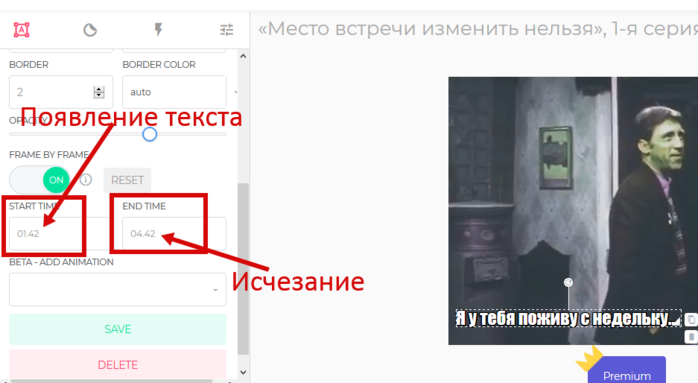
Жмем по кнопке «Сохранить», чтобы добавить надпись на гиф-анимацию.
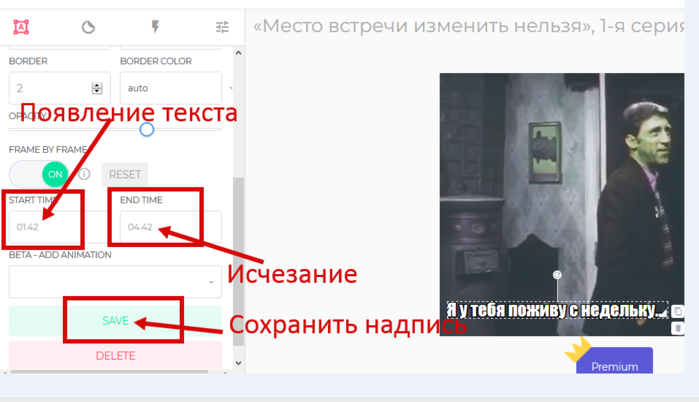
Надпись сохранилась, и появилась на нашей гифке.
Кому сложно, можно НЕ ПОДПИСЫВАТЬ гифку на этом сайте, а просто сделать ее и СОХРАНИТЬ. А подписать можно на любом другом сайте. Как это сделать в фотошопе ОНЛАЙН Эдиторе Смотрим здесь
На данном сайте много возможностей поработать с гифкой. Можно добавить объекты, обрезать, раскрасить и многое другое. Поэкспериментируйте сами, кто это любит, там нет ничего сложного. Чтобы были доступны все функции сайта, зарегистрируйтесь на нем. НО помните, ЧТО ВСЕ функции сайта доступны только НА ПЛАТНОЙ ВЕРСИИ.
Лично я на этом сайте, только делаю гифки. Выбираю нужный фильм, ищу хороший кадр, и сохраняю на комп. Нужный надписи делаю в фотошопе ОНЛАЙН.
Научившись быстро делать гифки с любимых фильмов, вы их можете грузить на свою страничку в одноклассниках, ставить в дневник, комментарии и прочее.

Успехов в вашем творчестве.



Сделать это совсем несложно. Сегодня я расскажу, как можно быстро создать гиф-анимацию из видеоролика на Ютуб. Ее не надо конвертировать, она сразу сохраняется в формате «gif»
Итак, выбираем видео, из фрагментов которого хотим сделать анимацию. Идем на ЮТУБ, и ищем нужный нам фильм.
Для примера я выбрала ролик с фильмом МЕСТО ВСТРЕЧИ ИЗМЕНИТЬ НЕЛЬЗЯ.
Теперь ВНИМАНИЕ. Смотрим на адрес, что стоит в верхнем меню. Это адрес нашего ролика.
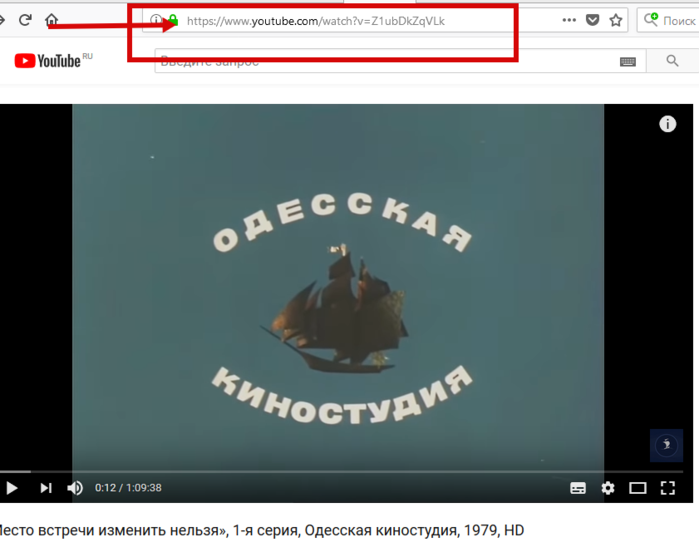
Для создания гиф из данного видео, добавляем в его АДРЕС (ссылку), после www. слово «gif»

Жмем «enter» и переходим к сервису gifyt creator, с помощью которого создадим анимацию. Настроек здесь немного и они очень просты.
Вот так выглядит этот сайт, когда вы попадете на него. Внизу идет шкала времени прокрутки фильма. Определитесь какое место фильма вам нужно (начало, конец, серединка), и просо щелкните мышкой по времени, или потяните мышкой стрелочку, на примерный выбор отрезка фильма.
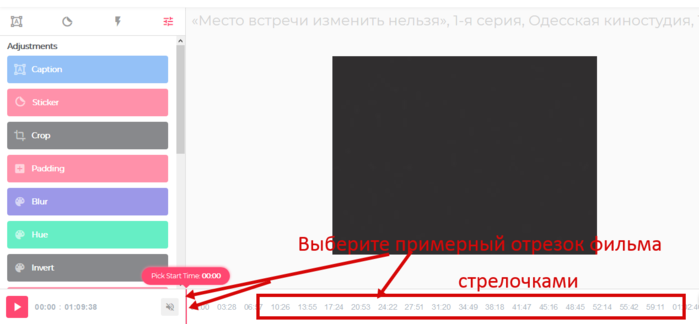
Для создания гиф используем ползунки на шкале времени. Первым «start time» определяем начало анимации, а вторым «duration» – продолжительность.
Как только вы поставите стрелку на определенные минуты фильма, у вас появятся два бегунка, которые фиксируют тот отрезок фильма, на котором они стоят.
Просто передвигаем их по шкале мышкой в нужные моменты видео. Передвигая этот отрезок по фильму, вправо - влево - вы поймаете именно ТОТ МОМЕНТ фильма, который вы хотите вырезать.
Длину вырезанного отрезка, вы так же можете регулировать. Подведите мышку к линии, фиксирующей отрезок, и растяните его по нужному вам отрезку фильма.
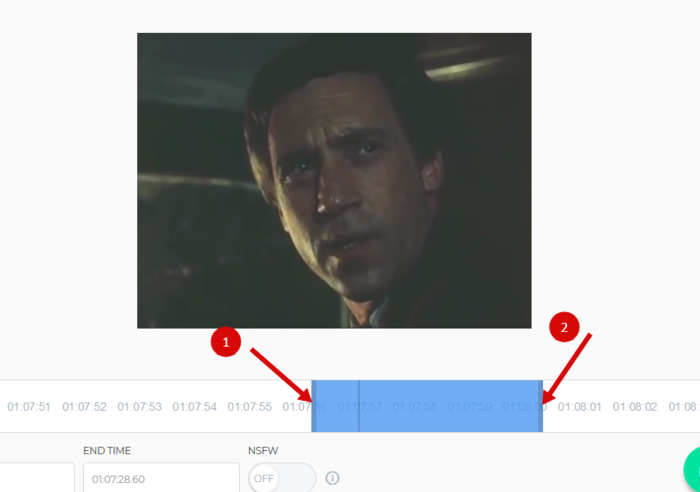
По кадрам, в окне просмотра вы сразу будете видеть где нужно подтянуть бегунок. Вперед или назад. Можно двигать и весь просматриваемый отрезок сразу, захватив его мышкой.
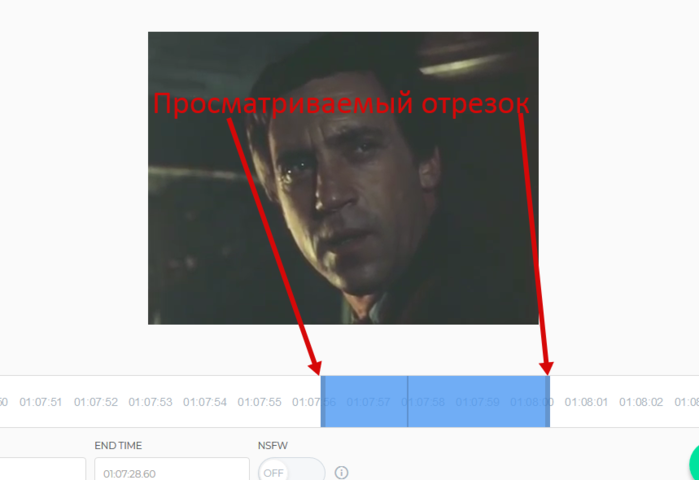
Мой совет, НЕ ДЕЛАЙТЕ ОЧЕНЬ БОЛЬШИЕ отрезки гифок. Они, конечно, обработаются, и гифку в формате «gif» вы получите, НО так как она будет "ТЯЖЕЛАЯ", вы никуда не сможете ее загрузить.
Гифку можно просматривать со звуком, что б освежить память, например, если вы хотите подписать гифку фразой из фильма. Для этого, просто включите звук, сняв галочку с плеера.
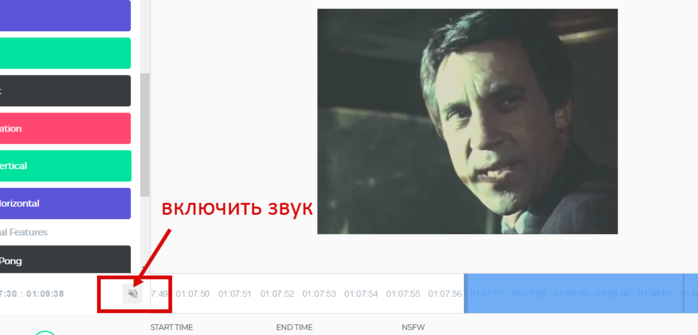
Приступаем к сохранению нашей гифки. Для этого идем чуть вверх, и (справа) жмем кнопку «create gif».
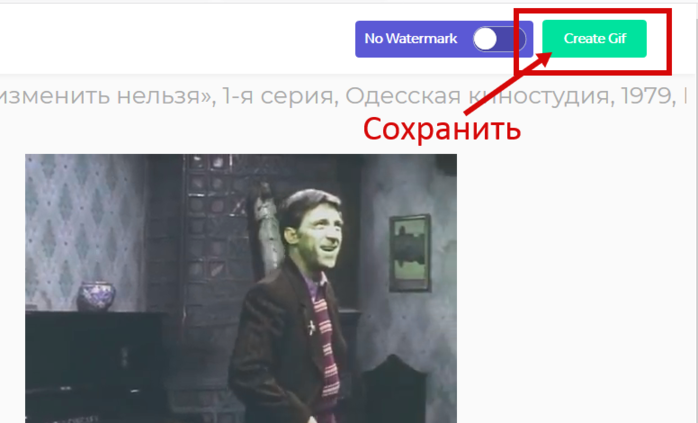
Выскочившую табличку, которая появилась после нажатия кнопки сохранения просто закройте, или нажмите кнопку ДАЛЕЕ
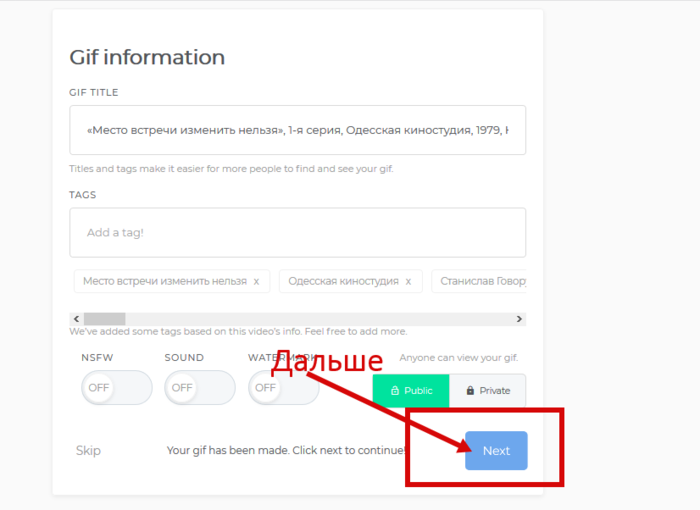
У вас может выскочить табличка, которая предложит вам приобрести платную версию программы. Просто нажмите СПАСИБО, НЕ НАДО. Но она появляется НЕ ВСЕГДА.
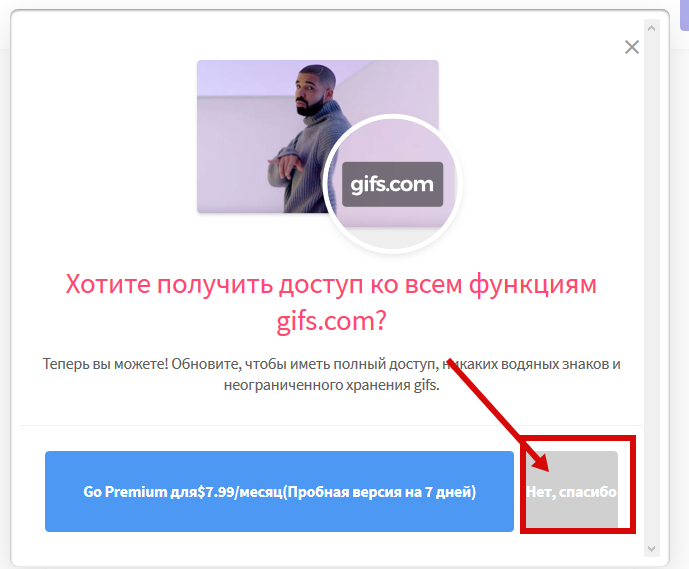
Дальше идет сохранение файла. Немного подождите.
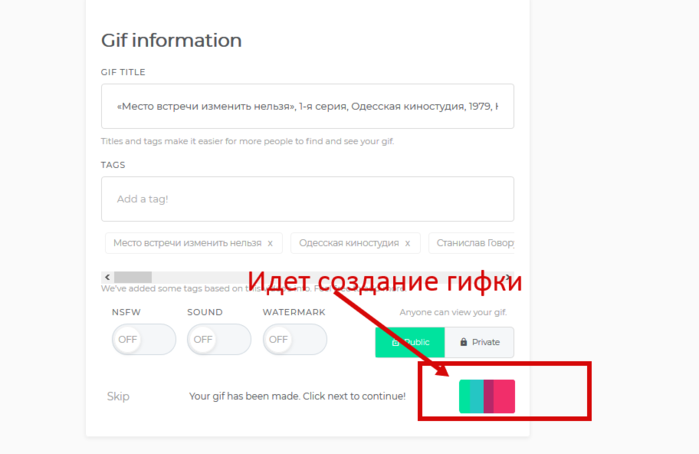
Как только файл сохранится, вы увидите адреса вашей гифки.
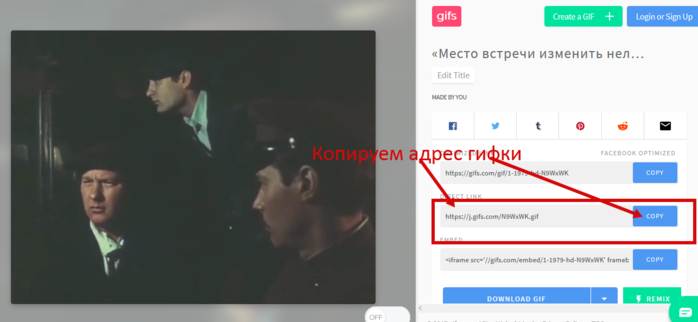
Здесь у нас 2 варианта. Первый – просто перейдем по ссылке на нашу гиф-анимацию, сохраним ее к себе на комп и через медиафайлы добавим в текст статьи.
И второй способ – воспользуемся кодом для вставки, который нам предлагает сервис gifyt creator. Скопируем его, зайдем в режим редактирования статьи, переключимся на вкладку «Текст» и добавим код гиф-анимации в нужное место.
Поскольку мы используем БЕСПЛАТНУЮ ВЕРСИЮ, и просто создаем гифку, без наворотов, то самое ХОРОШЕЕ, это 1 ВАРИАНТ, то есть - взять ее адрес, открыть в новом оке, и СОХРАНИТЬ В СВОЙ КОМП.
Созданная гифка открылась в НОВОМ ОКНЕ. Осталось только встать мышкой на нее, нажать ПРАВУЮ кнопку и выбрать СОХРАНИТЬ КАК.
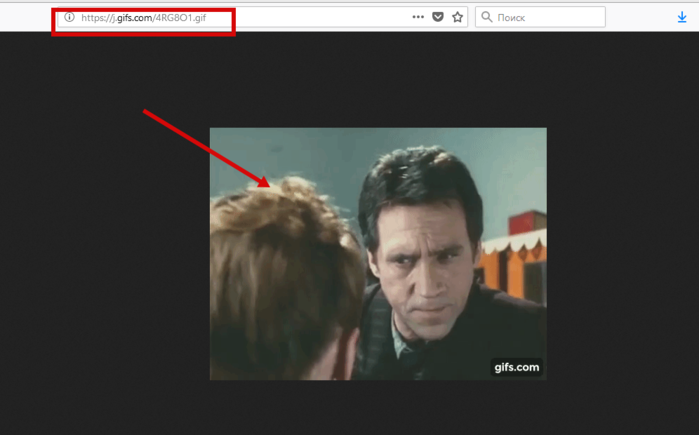
Вот и все. Делается все очень быстро. Самое сложное здесь - выбрать нужный кадр.

Кстати, подписать гифку вы можете сразу здесь, на данном сайте. Для этого вверху (слева) жмем на буковку А.
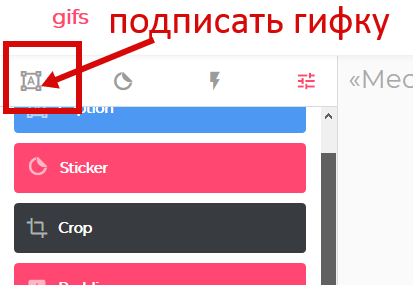
В поле «Text» вписываем свой текст. Если он вам не понравился, вы в любое время можете удалить его, щелкнув по надписи мышкой, что б она ВЫДЕЛИЛАСЬ. И нажать на корзину в правом нижнем углу надписи.

Ниже можем задать его появление и исчезание, выбрав время появления, и исчезания.
Ну и также выбрать шрифт и цвет. и прочие атрибуты текста. Это несложно.
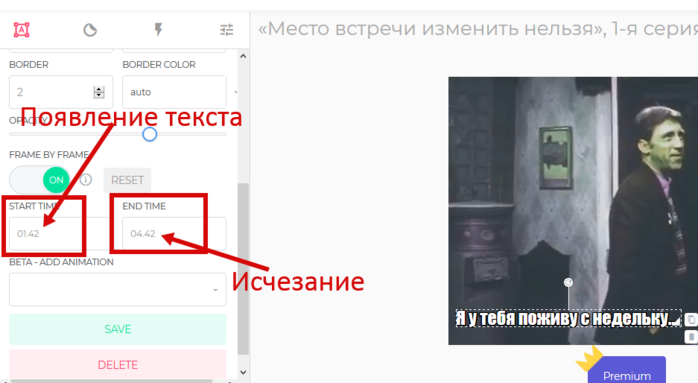
Жмем по кнопке «Сохранить», чтобы добавить надпись на гиф-анимацию.
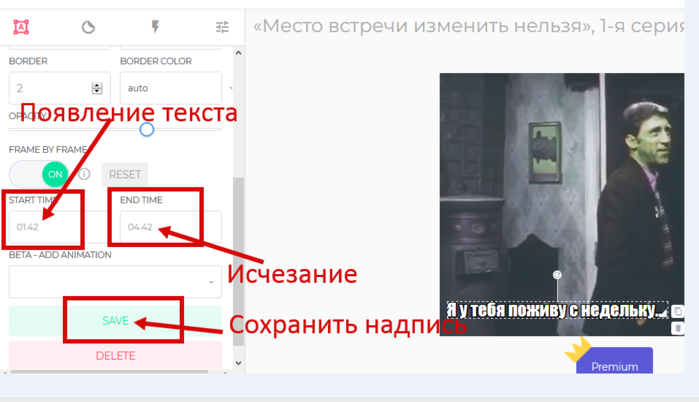
Надпись сохранилась, и появилась на нашей гифке.
Кому сложно, можно НЕ ПОДПИСЫВАТЬ гифку на этом сайте, а просто сделать ее и СОХРАНИТЬ. А подписать можно на любом другом сайте. Как это сделать в фотошопе ОНЛАЙН Эдиторе Смотрим здесь
На данном сайте много возможностей поработать с гифкой. Можно добавить объекты, обрезать, раскрасить и многое другое. Поэкспериментируйте сами, кто это любит, там нет ничего сложного. Чтобы были доступны все функции сайта, зарегистрируйтесь на нем. НО помните, ЧТО ВСЕ функции сайта доступны только НА ПЛАТНОЙ ВЕРСИИ.
Лично я на этом сайте, только делаю гифки. Выбираю нужный фильм, ищу хороший кадр, и сохраняю на комп. Нужный надписи делаю в фотошопе ОНЛАЙН.
Научившись быстро делать гифки с любимых фильмов, вы их можете грузить на свою страничку в одноклассниках, ставить в дневник, комментарии и прочее.

Успехов в вашем творчестве.

Комментарии (53):
вперёд»
Галина, благодарю Вас сердечно! Очень нужный урок! 
Лариса_Виноградова
29-01-2018-10:54
удалить
Галочка,спасибо,я вчера училась через почту,почему то при сохранении у меня не всегда отображается кнопка сохранить «create gif»,приходилось все переделывать,а так все очень понятно и доступно,спасибооо!!!! 


Шадрина_Галина
29-01-2018-11:13
удалить
Ответ на комментарий Лариса_Виноградова #
Вчера я пост поставила ошибочно. Просто машинально не туда нажала. Он был НЕ доделан до конца. Не по порядку стояли картинки урока, и текст менее доступным. Вечером я его доделала, теперь он поставлен в готовом виде.
Лариса_Виноградова
29-01-2018-11:16
удалить
Ответ на комментарий Шадрина_Галина #
Галочка,да я уже поняла 
Галочка от души благодарю,очень интересно.Удачи и всего доброго!!!


Нинуля_Смолина
29-01-2018-12:56
удалить
Спасибо,Галочка...А то всё отмены.....
nmaklygina
29-01-2018-13:18
удалить
Благодарю! Очень интересный урок.
КЛИМОВА_ТАМАРА
29-01-2018-14:21
удалить
Научимся и этому. Спасибо за урок.
Liudmila_Sceglova
29-01-2018-14:36
удалить
Спасибо,Галочка...
вера_шубина
29-01-2018-15:40
удалить
Галина, огромное спасибо.))))) Будем учиться.))))))
Алло_чка44
29-01-2018-17:27
удалить
Галочка, спасибо большое! Вчера у меня на почту приходили два таких поста, перейду,а их нет - удалены, сначала и не поняла, что это было, но глюков хватает сейчас на Лиру, в твоём комментарии выше сейчас прочитала о причине.. так что цитирую и с удовольствием! 



vesna_2014
29-01-2018-19:03
удалить
Благо дарю. Всяческих Вам Благ!
Шадрина_Галина
29-01-2018-23:31
удалить
Ответ на комментарий Нинуля_Смолина #
Вчера я пост поставила ошибочно. Просто машинально не туда нажала. Да еще и инет барахлил.. Урок был НЕ доделан до конца. Не по порядку стояли картинки урока, и текст менее доступным. Вечером я его доделала, теперь он поставлен в готовом виде.
TAISA_ANDRYEYEVA
30-01-2018-00:23
удалить
С благодарностью за пост!!!
Вчера мне пришли два таких поста, я поняла,что ошибочно!!!
Пусть в Вашей,Галина,жизни всегда царит мир,спокойствие и доброта!!!
Будьте здоровы ,светлых Вам дней!!!



Вчера мне пришли два таких поста, я поняла,что ошибочно!!!
Пусть в Вашей,Галина,жизни всегда царит мир,спокойствие и доброта!!!
Будьте здоровы ,светлых Вам дней!!!
Белова_Наталья
30-01-2018-13:24
удалить
Спасибо! Что-то я не вижу ссылки на этот сервис, в который потом надо зайти, чтобы сохранить полученную гифку?
Вы сейчас не можете прокомментировать это сообщение.
Дневник Как быстро сделать гиф из видео на Ютуб | Шадрина_Галина - Дневник Шадрина_Галина |
Лента друзей Шадрина_Галина
/ Полная версия
Добавить в друзья
Страницы:
раньше»